ログイン・パスワード変更ガイド
更新
ログイン方法
★まずは下記URLをクリックしてログイン画面を表示します。
https://next.lineml.jp/account/login
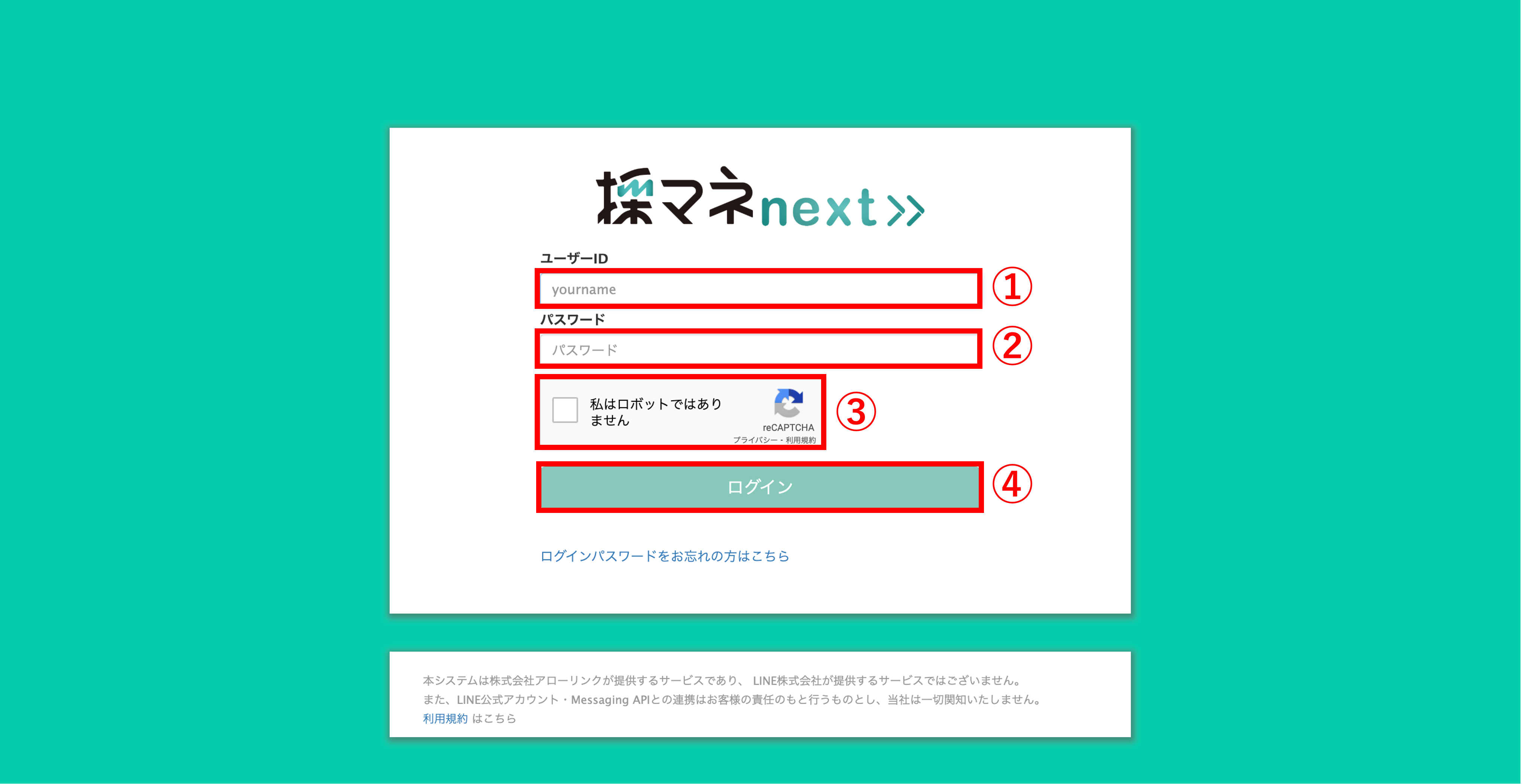
①『ユーザーID』を入力します。
②『パスワード』を入力します。
③「私はロボットではありません」にチェックを入れ、認証を行います。
④〔ログイン〕ボタンをクリックします。
※二要素認証を設定している場合は、登録されているメールアドレス宛に認証コードが届きますので、〔ログイン〕ボタンクリック後、認証コードを入力してください。
パスワードがわからない場合は「ログインパスワードをお忘れの方はこちら」からご自身でリセット、再設定を行なってください。
ID、パスワードを両方お忘れになった場合は弊社にて確認をいたしますので採マネnext≫管理画面右下の『すぐに解決したい方はこちら!』をクリックし、〔有人チャットに問い合わせる〕ボタンよりお問い合わせください。
パスワード変更
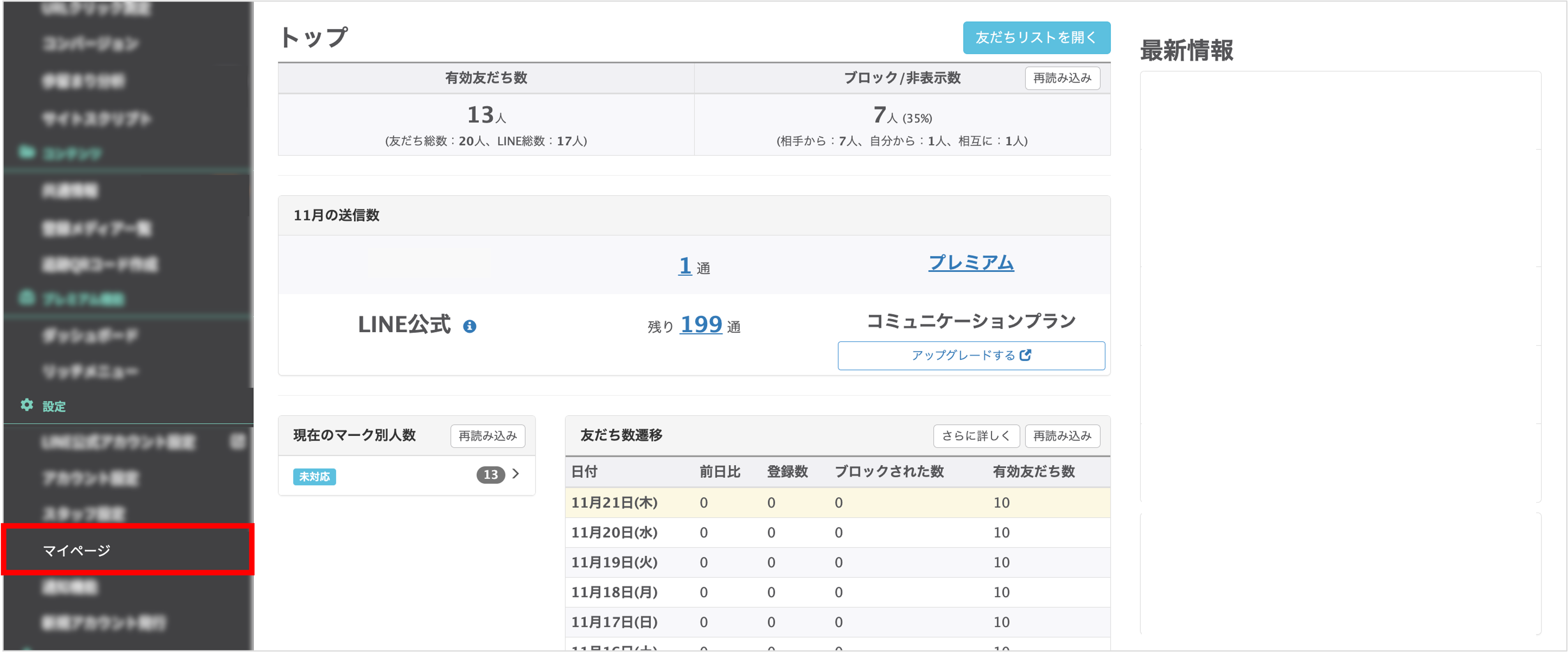
左メニュー>「マイページ」をクリックします。
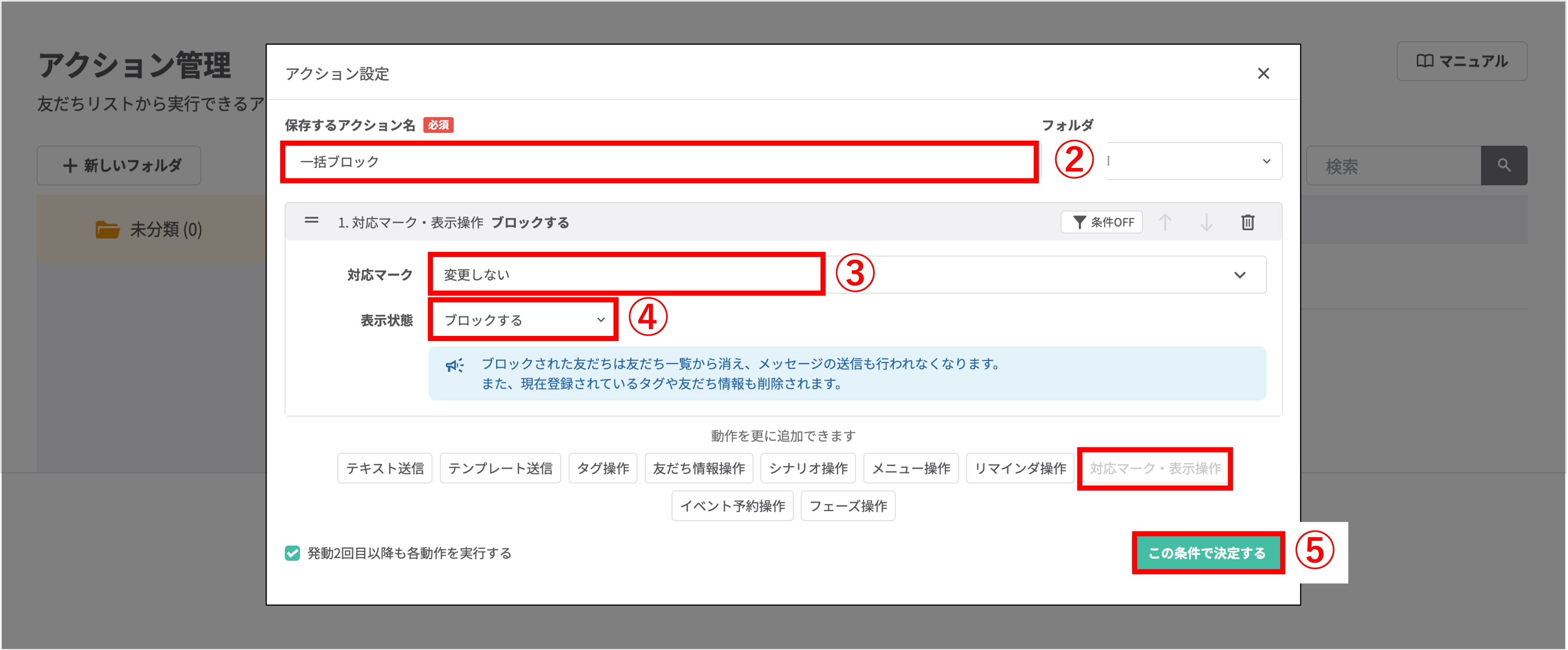
①「パスワードの変更」をクリックします。
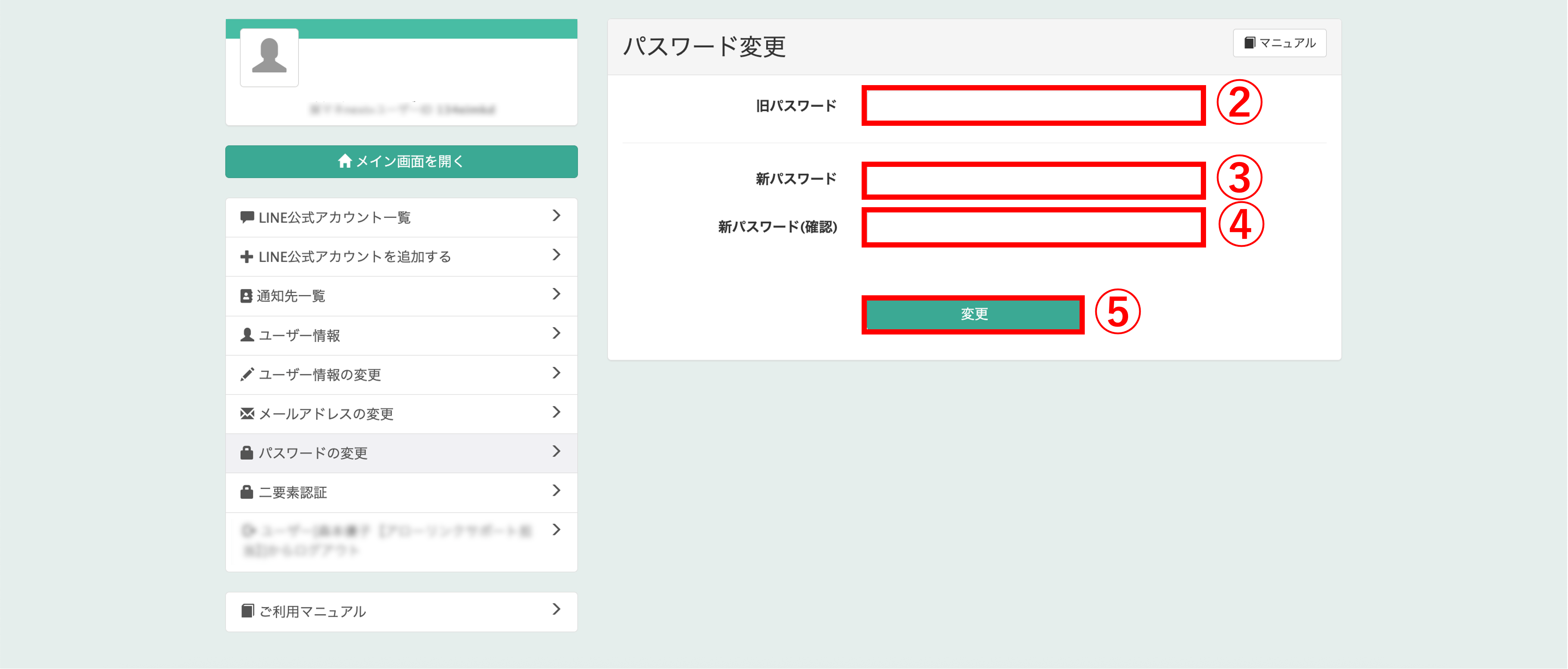
②『旧パスワード』に現在のパスワードを入力します。
③『新パスワード』に変更後のパスワードを入力します。
※ユーザーIDと同じ文字列のパスワードはご設定いただけません。
④『新パスワード(確認)』にも同じパスワードを入力します。
⑤〔変更〕ボタンをクリックするとパスワードの変更が完了します。
パスワードをお忘れの場合のリセット方法
★採マネnext≫のログインパスワードをお忘れの場合は、パスワードをリセットしてください。
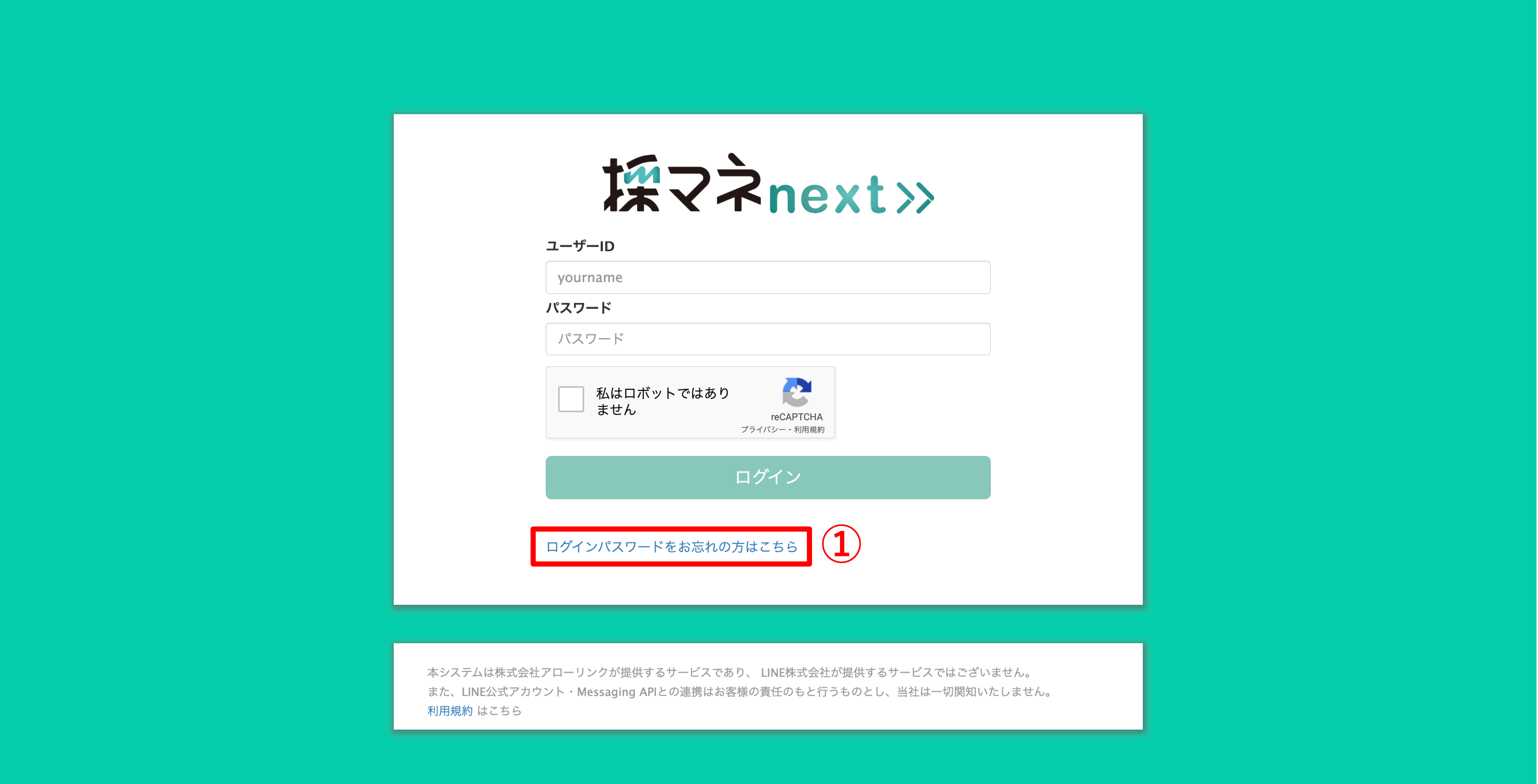
① 採マネnext≫ログイン画面〔ログインパスワードをお忘れの方はこちら〕をクリックします。
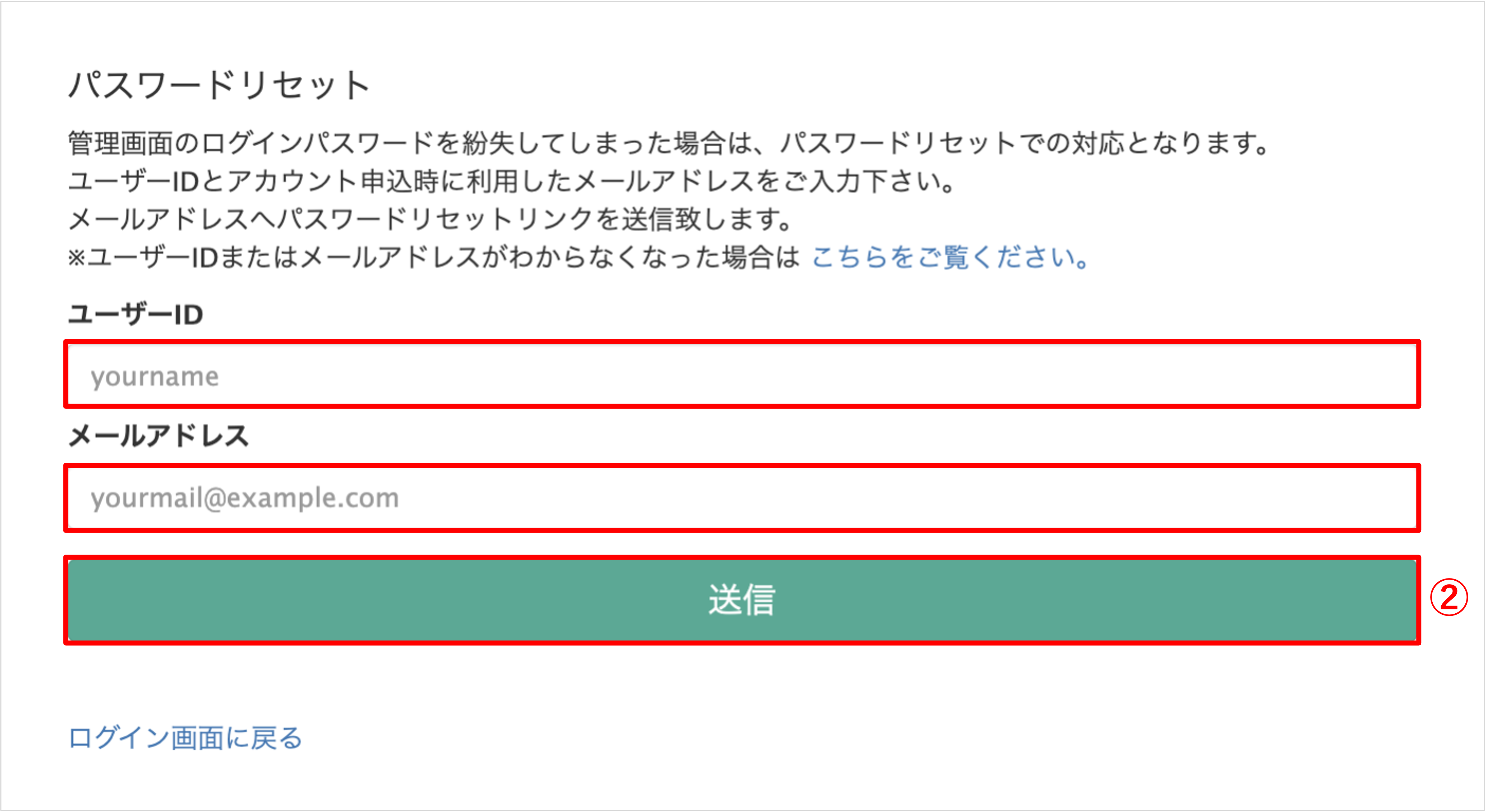
②ユーザーIDとメールアドレスを入力し〔送信〕ボタンをクリックします。
※ユーザーIDは、初期設定時やスタッフ追加時に設定したユーザーごとのIDです。
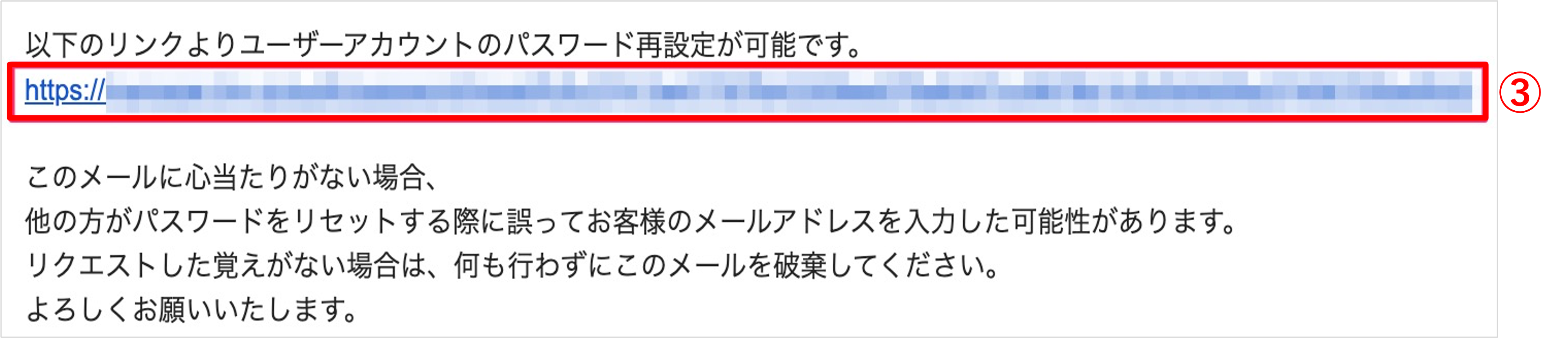
③届いたメールに記載されているURLをクリックして開きます。
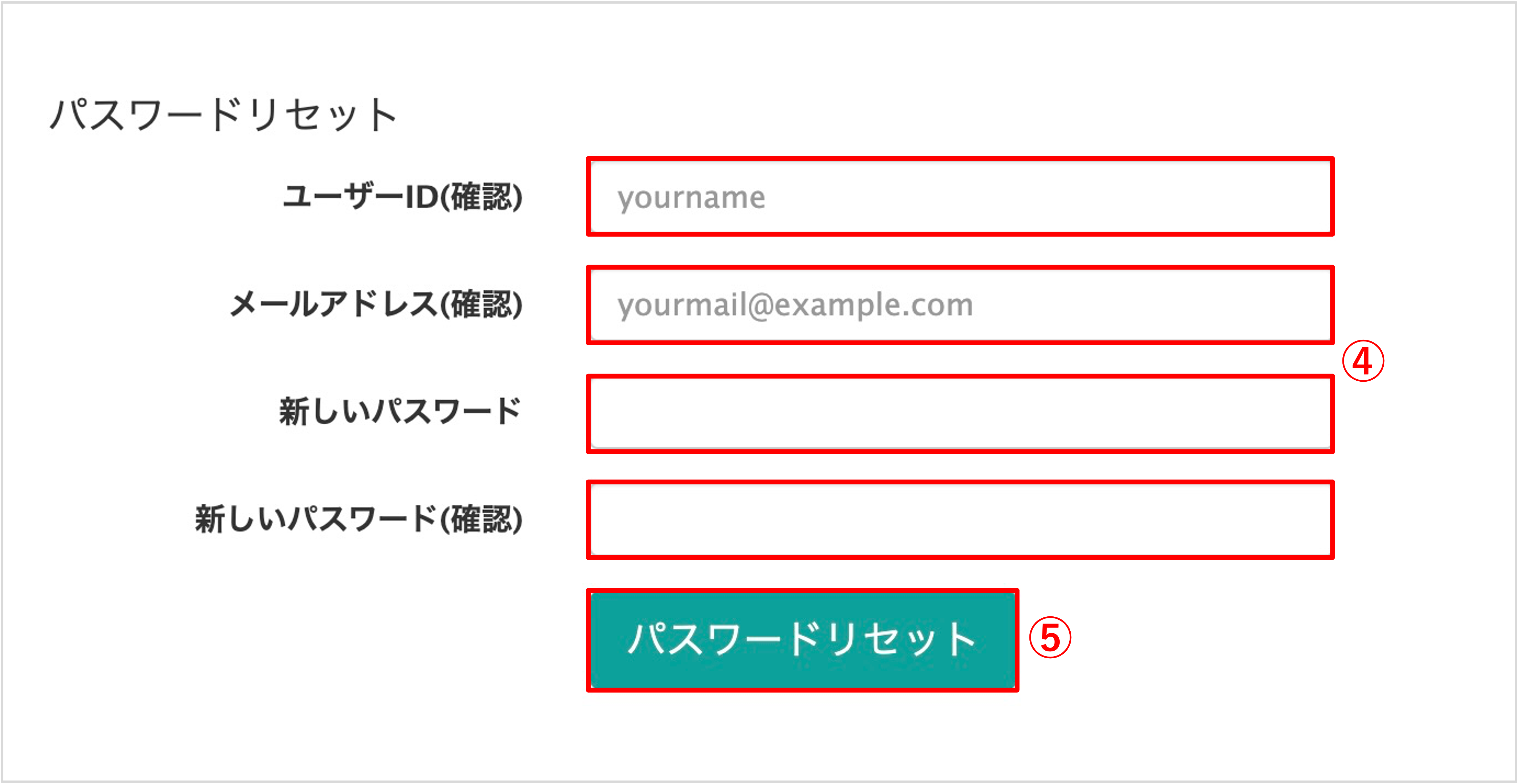
④ ②で入力したユーザーIDとメールアドレス、新しく設定するパスワードを入力します。
⑤〔パスワードリセット〕ボタンをクリックすると新しいパスワードの設定が完了します。
※リセットメールが届かない場合は、迷惑メールフォルダにあるかどうか、ご確認をお願いします。
※メールに記載されたURLの有効期限は発行から1時間です。有効期限が切れた場合は、再度ログイン画面から「ログインパスワードをお忘れの方はこちら」を選択してパスワードリセットメールの再送信をお願いします。
この記事が役に立ったら「いいね」を押してください!


ログインID 忘れた パスワード 管理画面のURL ログイン方法 アクセス トップページ トップ 操作

